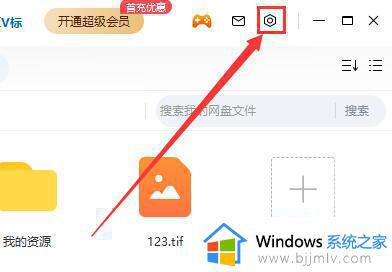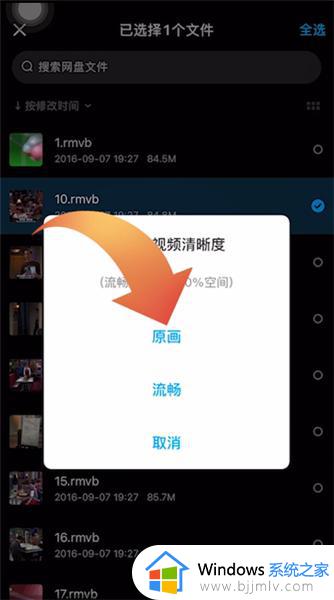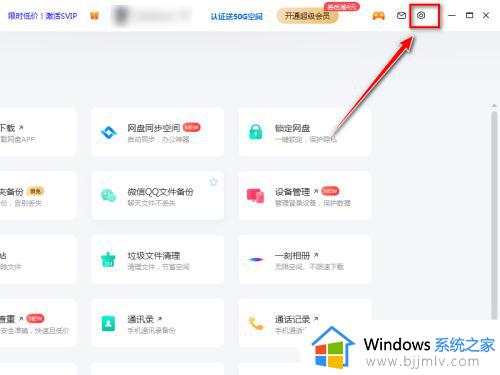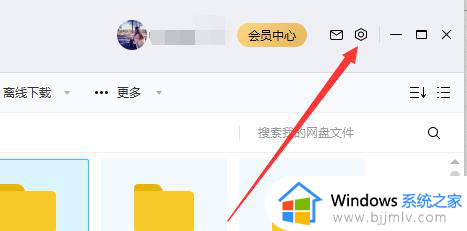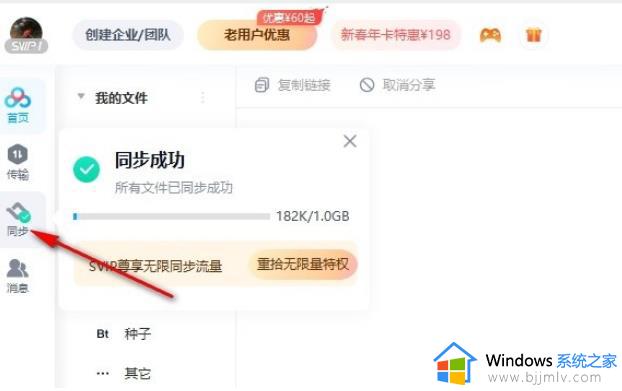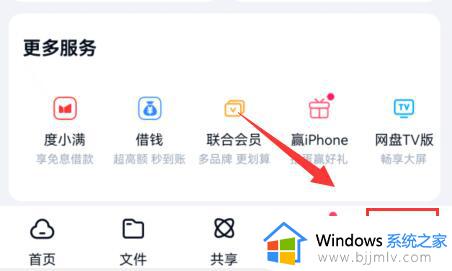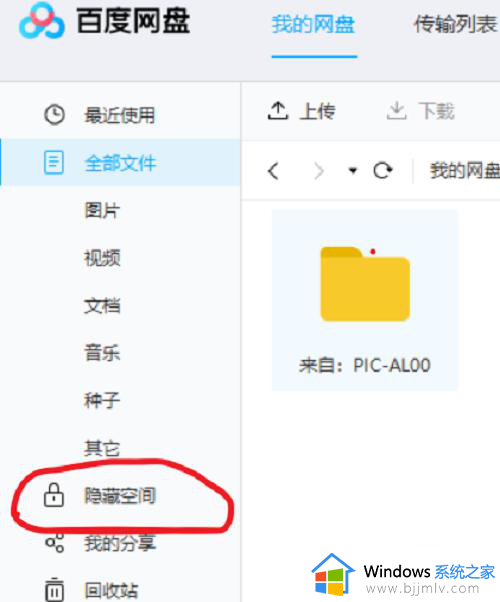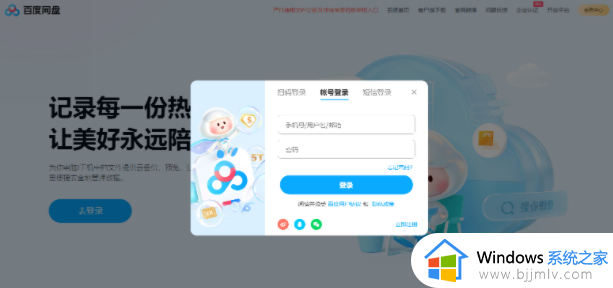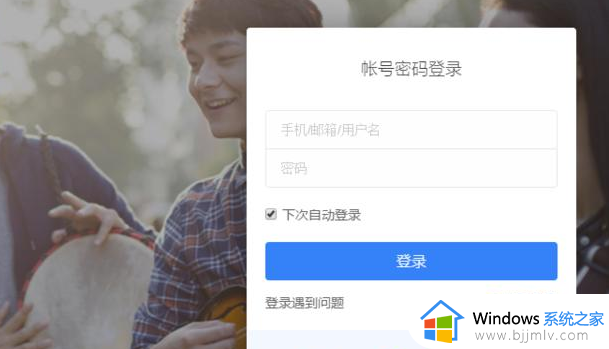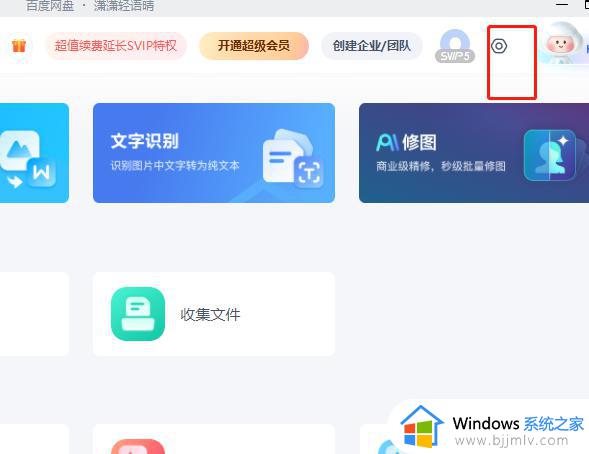百度网盘下载的文件在哪 从百度网盘下载的文件在哪个位置
相信许多小伙伴都喜欢将文件上传到百度网盘进行存储吧,可是有部分用户从百度网盘下载文件之后,却不知道下载的文件在哪,其实下载文件位置都是默认的,如果你找不到的话,接下来不妨就跟着小编一起来看看从百度网盘下载的文件在哪个位置吧。
百度网盘下载的文件在哪:
一、电脑端:
1、首先登录百度网盘以后,点击右上角的设置按钮,如下图。
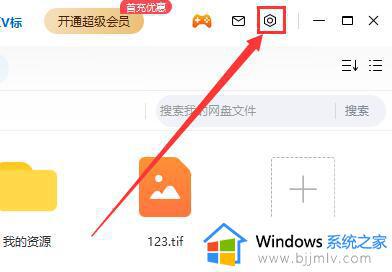
2、找到菜单的“设置”点击一下。
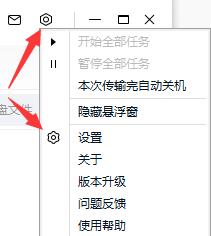
3、在“传输”一栏中,我们就能够看到我们的下载位置了。
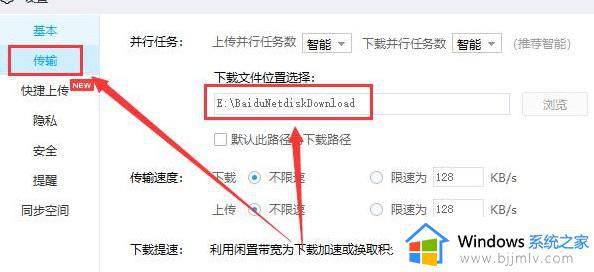
4、如果你想自定义你的下载位置,只需要将“默认此路径为下载路径”勾选,
然后点击右侧“浏览”就能够选择你的文件夹了。
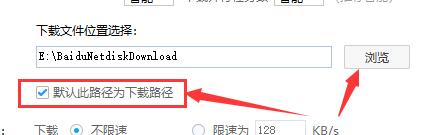
二、手机端:
1、手机百度云保存下载文件的文件夹叫“baidunetdisk”。
2、我们只要打开手机版百度网盘,点击顶部“传输按钮”。
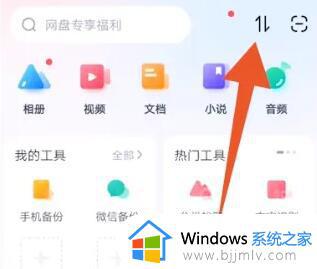
3、接着打开右上角的“齿轮设置”。
4、打开后,就能找到“默认下载位置”了。
5、然后只要打开“文件管理”根据这个下载位置找到它就能找到下载的文件了。
通过上面的方法就可以找到百度网盘下载的文件在什么地方了,是不是挺简单呢,大家可以学习上面的方法来找到即可。